USB không hiển thị trên máy tính sửa bằng cách nào?
USB không hiển thị là tình trạng mà ai gặp phải cũng dễ hoảng loạn, vì đó đa số là những khi bạn đang cần xử lý đầu việc gấp. Hãy cùng check xem nên làm cách nào để khắc phục lỗi này ở nội dung bài viết dưới đây nhé. Có thể bạn quan tâm dịch vụ sửa laptop - máy tính không nhận USB.
Nguyên nhân USB không hiển thị trên máy tính

Tình trạng USB không hiển thị xảy ra khá phổ biến. Bởi virus đã làm ẩn các tập tin, dữ liệu của bạn trong USB. Lúc này hãy sửa lỗi USB không hiển thị file với những thao tác ngay trên máy tính.
Cách sửa lỗi USB không hiển thị file trên máy tính

Trường hợp máy tính không hiển thị USB, trước hết bạn nên tìm cách hiện file ẩn, còn khi không mở được USB, các bạn cần sửa lỗi USB nhiễm virus. Nếu vẫn mở được USB, có hiện dung lượng nhưng lại không hiển thị file thì bạn có thể tham khảo cách sửa lỗi sau đây.
Sửa lỗi máy tính không hiện USB khi dữ liệu vẫn còn
Bước 1: Vào My Computer >> Organize >> Chọn Folder and search options.
Bước 2: Trong hộp thoại Folder Options, các bạn chọn thẻ View >> Chuyển sang Show hidden files and folders.
Bước 3: Bỏ dấu tích Hide protected operating system files để hiển thị các tập tin trong USB, nếu có cảnh báo hãy chọn Yes.
Bước 4: Nhấn Apply và OK để lưu lại thay đổi.
Bước 5: Trở lại My Computer, ấn chuột phải vào ổ USB và chọn Explorer. Khi các tập tin đã xuất hiện, bạn chỉ nên copy các file mình cần, không nên copy thư mục, chương trình vì có thể nó đã bị nhiễm virus. Sau khi sửa được lỗi máy tính không hiện USB và copy hết dữ liệu ra máy tính, bạn cần Format USB để diệt hết virus.
Sửa lỗi USB không hiển thị file bằng phần mềm giải nén
Có rất nhiều cách giúp bạn sửa USB không hiển thị file nhưng hãy nhớ rằng sau khi sửa xong bạn phải tiến hành quét virus bằng cách phần mềm chuyên nghiệp và Format lại USB. Sử dụng phần mềm giải nén để mở các file ẩn là một trong những tính năng vô cùng thú vị nhưng được ít người biết đến. Hãy sử dụng phần mềm giải nén WinRAR để mở file bị ẩn trong USB dưới đây:
Bước 1: Cài đặt phần mềm WinRAR như thông thường nếu chưa có và mở nó lên.
Bước 2: Giao diện của WinRAR hiện lên, hãy nhấn vào phần thanh địa chỉ để chuyển đến thư mục của USB. Ở trong giao diện của WinRAR thì dù ẩn hay không ẩn tất cả các thư mục đều được hiện ra.
Bước 3: Kéo thả những file đó ra một nơi chỉ định để có thể tiến hành sao lưu trước khi format USB. Quá trình sẽ giống như copy thông thường, tùy vào dung lượng của file nặng hay nhẹ mà quá trình diễn ra sẽ nhanh hay chậm.
Sửa lỗi không mở được file bằng phần mềm FixAttrb Bkav
FixAttrb Bkav là phần mềm cho phép hiển thị lại toàn bộ các file bị ẩn do virus, trojan phá hoại. Đây là phần mềm hoàn toàn miễn phí mà bạn có thể sử dụng để chống lại tình trạng USB không mở được file. Cách sửa lỗi bằng FixAttrb Bkav diễn ra như sau:
Bước 1: Tải FixAttrb Bkav về máy tính.
Bước 2: Khởi chạy phần mềm FixAttrb Bkav, nhấn vào chọn thư mục.
Bước 3: Tìm nhanh đến đường dẫn USB của bạn để tiến hành quét.
Bước 4: Nhấn tiếp vào hiện các file ẩn để FixAttrb Bkav thực thi lệnh.
Trên đây là những cách giúp bạn sửa lỗi USB không hiển thị file đơn giản, dễ thực hiện. Hy vọng với những chia sẻ này sẽ giúp được bạn trong những trường hợp cần thiết và khẩn cấp.
Bệnh viện Công nghệ 88 - Đơn vị sửa chữa uy tín Hà Nội
Cẩn Thận - Tận Tâm - Chuyên Nghiệp
***
Website: http://benhviencongnghe88.vn/
Địa chỉ:
Trung tâm bảo hành 1
40 Trần Đại Nghĩa - Hai Bà Trưng - Hà Nội (024.7106.9999 số máy lẻ 310)
Trung tâm bảo hành 2
164 Nguyễn Xiển - Thanh Xuân - Hà Nội (024.7106.9999 số máy lẻ 311)
Trung tâm bảo hành 3
135 Chùa Láng - Đống Đa - Hà Nội (024.7106.9999 số máy lẻ 312)
Trung tâm bảo hành 4
106 Hồ Tùng Mậu - Cầu Giấy - Hà Nội (024.7106.9999 số máy lẻ 313)
Trung tâm bảo hành 5
63 Nguyễn Thiện Thuật - Quận 3 - TP HCM (024.7106.9999 số máy lẻ 225)
Trung tâm bảo hành 6
817A Kha Vạn Cân, P. Linh Tây, Q. Thủ Đức (024.7106.9999 số máy lẻ 410)
- Laptop không hiện chuột phải làm sao?
- Tìm hiểu ngay: Tại sao laptop không nhận USB Boot?
- 5 cách khắc phục nhanh chóng khi cổng USB laptop không nhận!
- Khi nào cần sửa cổng USB laptop? Địa chỉ sửa cổng USB laptop uy tín
- Laptop Acer không nhận USB Boot - 5 cách khắc phục hiệu quả và nhanh chóng nhất
- USB không nhận khi cắm laptop phải làm sao?
- Laptop HP không nhận USB boot khắc phục ra sao?
- Cổng USB laptop không nhận chuột xử lý như thế nào?
- Gặp lỗi laptop không nhận USB: Nguyên nhân và Cách khắc phục
- Asus Vivobook S13 - Mẫu laptop thời trang và giá cực rẻ cho người năng động
Bài viết liên quan
-
 Laptop không nhận chuột usb khắc phục ra sao?
14-12-2022, 11:33 am
Laptop không nhận chuột usb khắc phục ra sao?
14-12-2022, 11:33 am
-
Xử Lý Thế Nào Khi Máy Tính Không Nhận USB Boot? 05-09-2019, 9:12 am
-
 Bật Mí 4 Cách Khắc Phuc Tình Trạng Lỗi Cổng USB
05-09-2019, 8:11 am
Bật Mí 4 Cách Khắc Phuc Tình Trạng Lỗi Cổng USB
05-09-2019, 8:11 am
-
 7 Bước nhanh chóng và dễ dàng khắc phục lỗi laptop win 7, win8, win XP không nhận usb
04-09-2019, 4:29 pm
7 Bước nhanh chóng và dễ dàng khắc phục lỗi laptop win 7, win8, win XP không nhận usb
04-09-2019, 4:29 pm
-
4 Bước Nhanh Chóng Và Dễ Dàng Sửa Lỗi Không Nhận USB 3G 30-08-2019, 12:02 pm
-
Bật Mý 4 Cách Sửa Lỗi USB Không Nhận Chuột Không Phải Ai Cũng Biết 19-08-2019, 6:06 pm
-
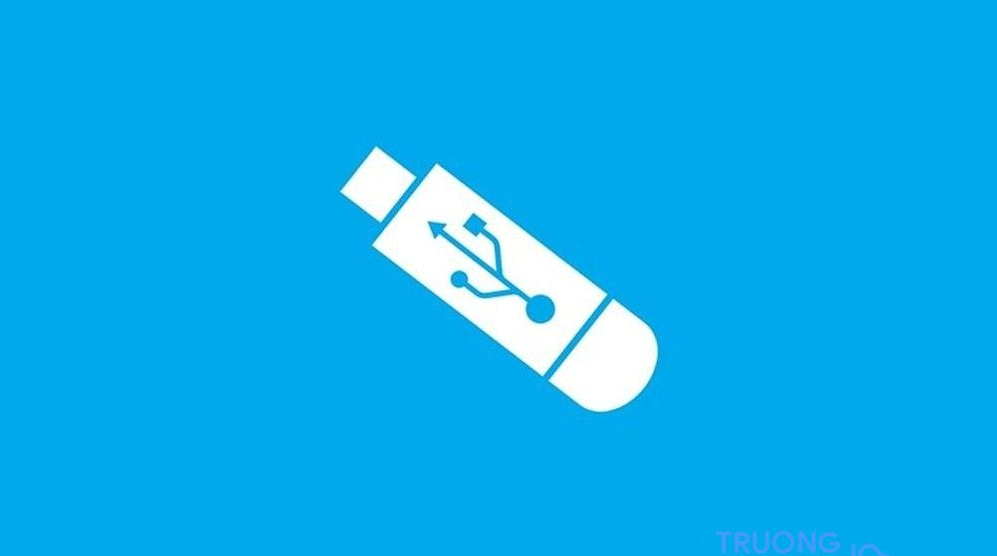 Cách sửa lỗi pc không nhận usb
14-08-2019, 10:23 am
Cách sửa lỗi pc không nhận usb
14-08-2019, 10:23 am
-
 Sửa lỗi không nhận usb - Nguyên nhân và cách khắc phục
14-08-2019, 9:22 am
Sửa lỗi không nhận usb - Nguyên nhân và cách khắc phục
14-08-2019, 9:22 am
-
Tiết Lộ 6 Giải Pháp Khi Macbook Không Nhận USB 10-08-2019, 11:23 am
-
Top 5 địa chỉ thay cổng USB uy tín tại Hà Nội 09-08-2019, 3:40 pm




